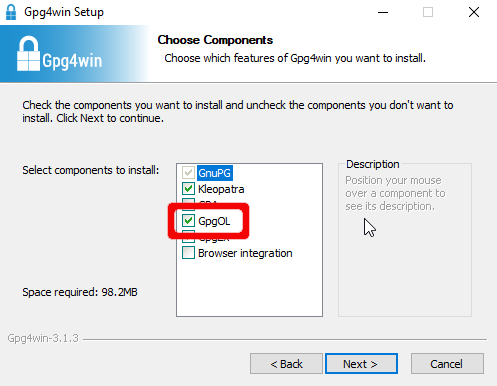Prisijungimas prie „Windows“ ir S/MIME el. pašto šifravimas naudojant „Active Directory¶
Compatible Nitrokeys |
|||||||
|---|---|---|---|---|---|---|---|
✓ active |
⨯ inactive |
⨯ inactive |
✓ active |
⨯ inactive |
✓ active |
✓ active |
⨯ inactive |
Atkreipkite dėmesį, kad ši tvarkyklė vis dar kuriama ir (arba) bandoma. Prašome papasakoti mums savo patirtį! Žr. mūsų kontaktų puslapį.
Būtinosios sąlygos¶
Šiame vadove daroma prielaida, kad serveryje yra įdiegtas ir veikia „Active Directory“ serveris su vaidmeniu „Active Directory Certificate Services“. Šios instrukcijos parengtos remiantis tik „Nitrokey Storage 2“ ir „Nitrokey Pro 2“.
„OpenPGP-CSP“ diegimas¶
Šio veiksmo reikia, kad klientai galėtų naudoti „OpenPGP-CSP“ tvarkyklę. Atsisiųskite ir įdiekite ` naujausią <https://github.com/vletoux/OpenPGP-CSP/releases/tag/1.3>`__ diegimo failo „SetupOpenPGPCsp“ versiją, skirtą jūsų sistemos architektūrai, „SetupOpenPGPCsp_x64.msi“ - 64 bitų sistemoms.
Gali būti, kad norėsite įdiegti tvarkyklę ir serveryje, kad būtų galima priversti naudoti šią tvarkyklę šablone (žr. toliau).
Sertifikato šablono kūrimas serverio pusėje¶
„Active Directory“ serveryje atidarykite certsrv.msc, kad galėtumėte tvarkyti sertifikatų šablonus. Dešiniuoju pelės mygtuku spustelėkite „Sertifikatų šablonai“ ir pasirinkite „Tvarkyti“.
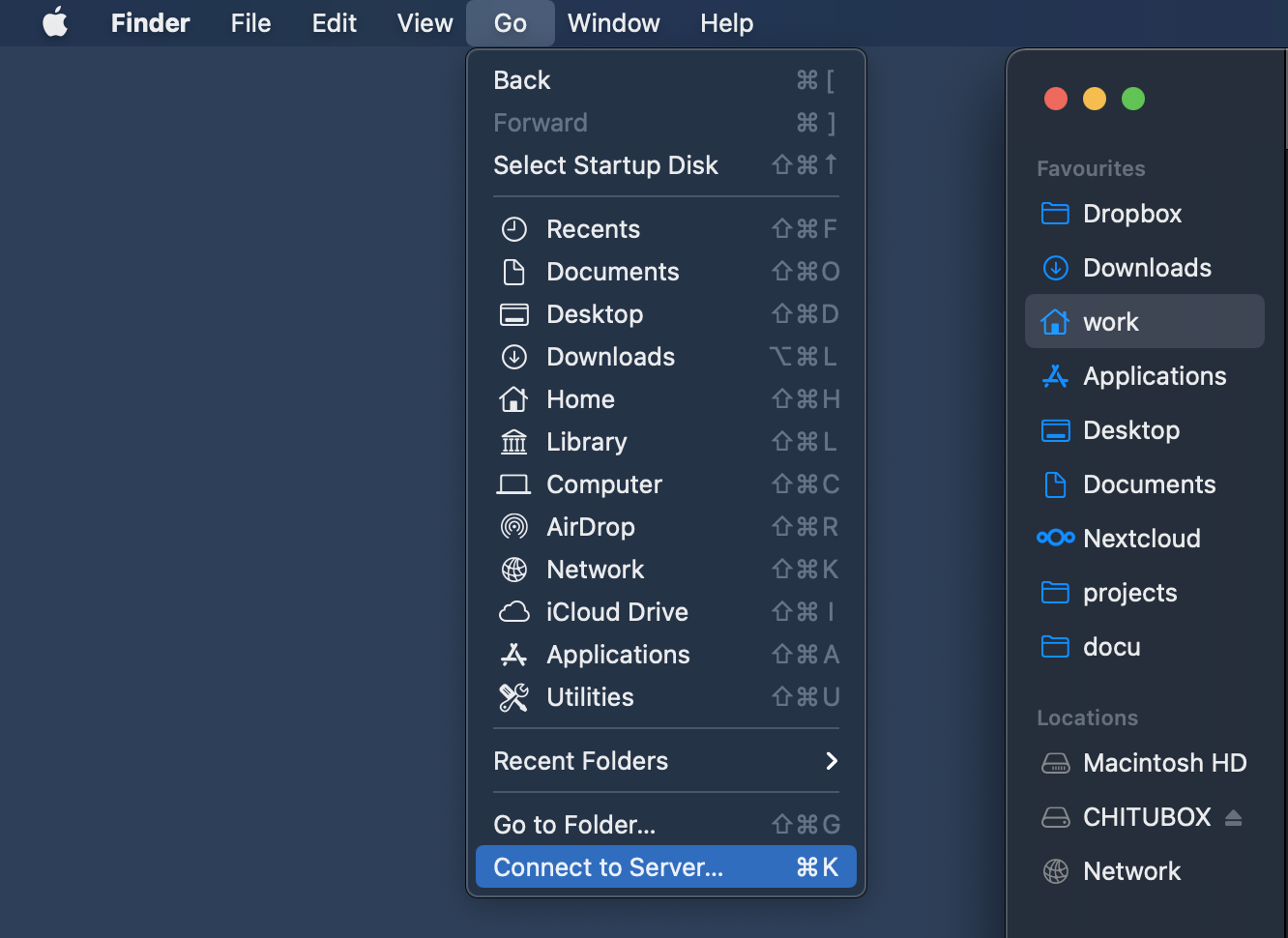
Dabar dešiniuoju pelės klavišu spustelėkite šabloną „Smartcard Logon“ ir spustelėkite „Duplicate“ (dubliuoti), kad sukurtumėte naują šabloną šio standartinio šablono pagrindu. Šabloną pervadinkite į „OpenPGP Card Logon and Email“ arba panašiai.
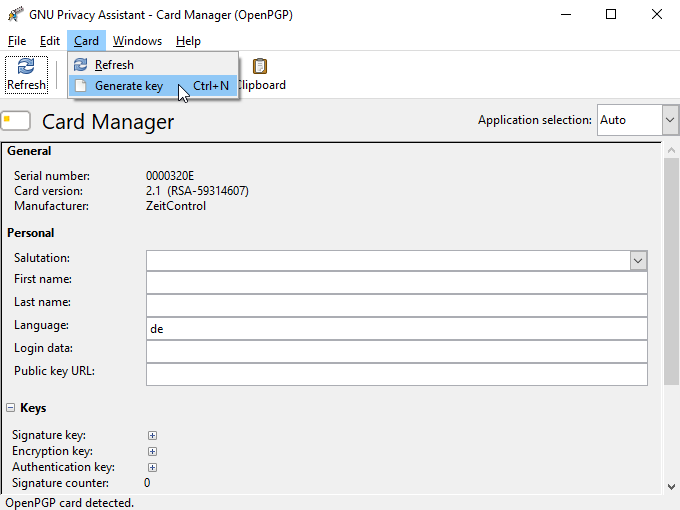
Skiltyje „Užklausų tvarkymas“ galite pasirinkti „OpenPGP-CSP“ kaip vienintelį kriptografijos paslaugų teikėją (spustelėkite mygtuką „CSPs…“). Kad tai veiktų, į serverį taip pat reikia įdiegti tvarkyklę ir prieš tai įterpti „Nitrokey“ raktą. Tai neprivaloma. Galite leisti naudotojui pasirinkti, kurį CSP naudoti.
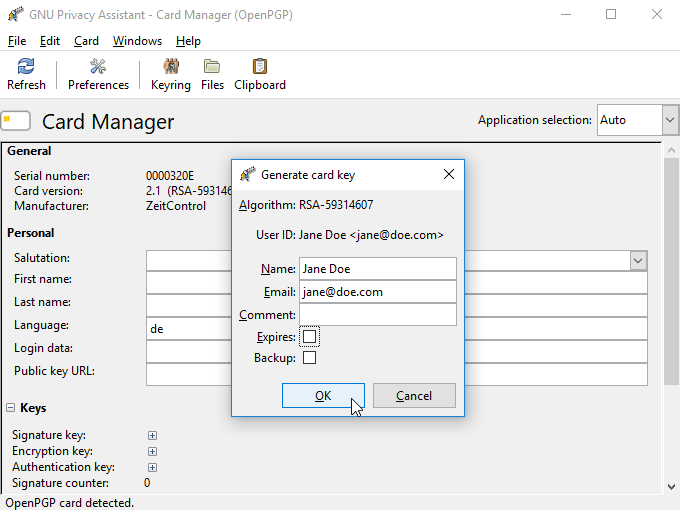
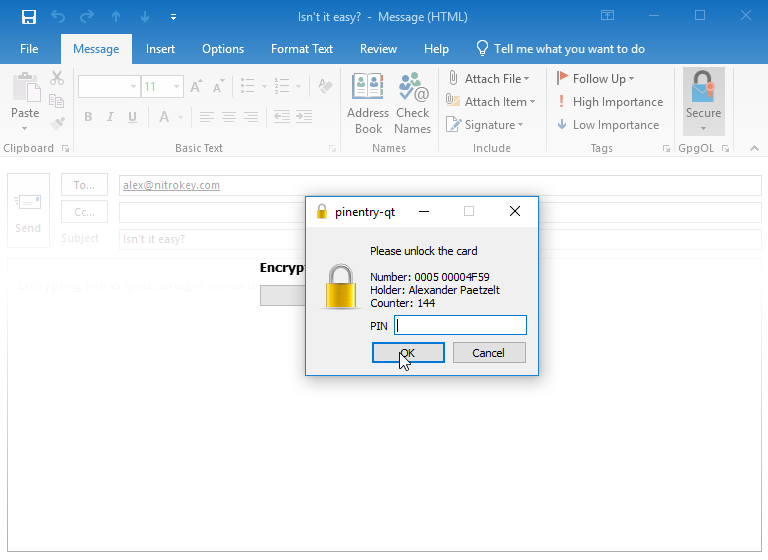
Norėdami įjungti S/MIME el. pašto šifravimą, eikite į „Temos pavadinimas“. Pažymėkite žymimąjį langelį „El. pašto vardas“ (pastaba: naudotojų el. pašto adresus turite įrašyti į atitinkamą „Active Directory“ lauką!).
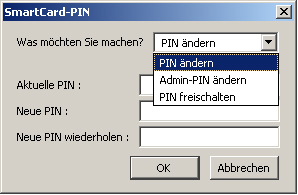
Tada eikite į „Plėtiniai“, ten redaguokite programų gaires ir pridėkite „Saugus el. paštas“.
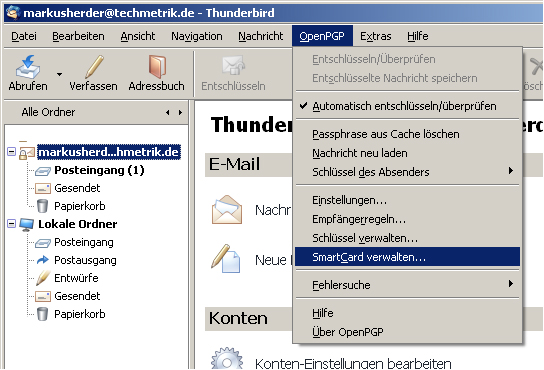
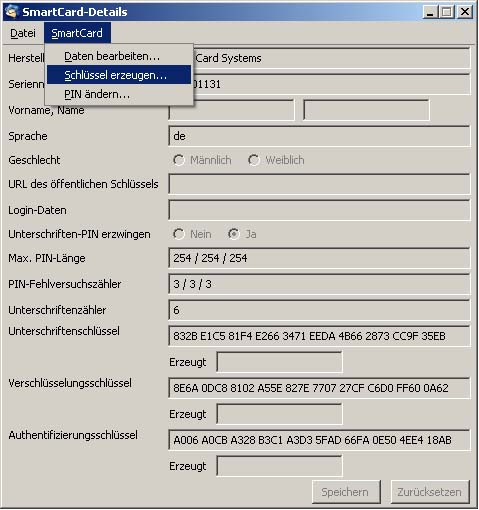
Kliento (domeno nario) sertifikato užklausa¶
Norėdami paprašyti sertifikato domeno nariui, turite atidaryti certmgr.msc. Dešiniuoju pelės mygtuku spustelėkite aplanką „Personal->Certificates“ (Asmeniniai sertifikatai) ir spustelėkite „All Tasks->Request New Certificate“ (Visos užduotys->Prašyti naujo sertifikato) bei pasirinkite AD sukurtą šabloną.
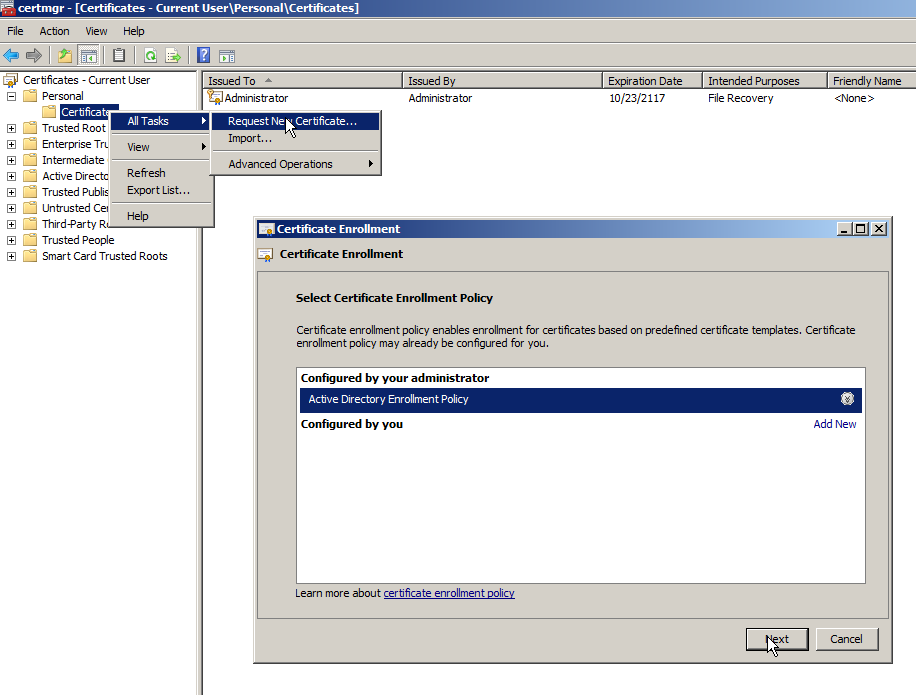
Jei neįsigijote „OpenPGP-CSP“ naudojimo, dabar turite jį pasirinkti.
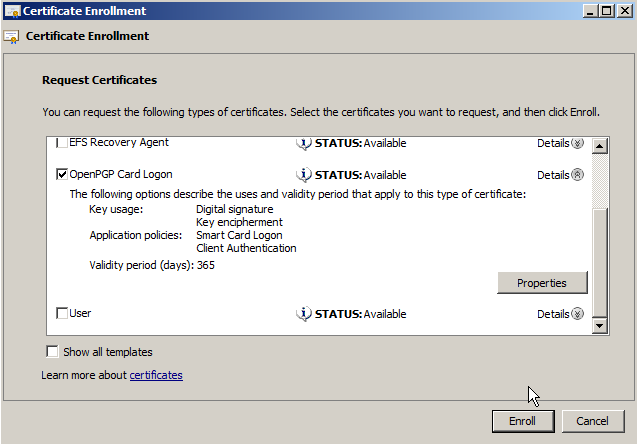

Tada pasirinkite sertifikato autentiškumo patvirtinimo lizdą.
You are now ready to logon on the computer with the Nitrokey instead of your password and you can use S/MIME email encryption/signing with the Nitrokey. The driver has to be installed on every computer you want to use the certificate on.